Hur man använder Victoria (program för hårddiskar). Victoria HDD: hur man använder
Konstigt nog, men ibland "fallet" av operationsrummetSystemet uppstår utan att användaren ingriper. Faktum är att ett sådant olyckligt resultat är starkt bidragit till den otroliga inspelningstätheten på moderna hårddiskar, liksom komplexiteten hos moderna SATA-gränssnitt. Även en säkerhetskopia av systemet sparar inte alltid.

Introduktion till ämnet
Orsaken är skada på hårddisksektorerna. Sådana zoner i miljön av professionella "datorpersoner" kallas "Bad Sector" eller "Bad Block" (från engelska ordet Bad, det är dåligt). Problemet är att närvaron av sådana zoner ofta gör det absolut omöjligt att inte bara återställa operativsystemet, utan även den slutliga installationen med formateringen av media. I det här fallet är det nödvändigt att kopiera de "brutna" sektorerna för deras "restaurering".
Vi tog inte av misstag ordet "Restaurering" icitattecken. Faktum är att Remap ersätter en dålig sektor med ett liknande block från reserven, vilket alltid är tillgängligt på alla hårddiskar. Som regel görs allt detta systematiskt i helautomatiskt läge, men av vissa anledningar stöder vissa hårddiskar inte denna funktion (automatisk ersättning).
Särskilda program
Det är här de blir nödvändigaspecialiserade verktyg. En av de bästa och vördnadsfulla av dem är Victoria. Detta underbara program sparade hårddiskar i Doldrums DOS, och nu föredrar många experter att springa i det här läget. Idag lär vi oss att använda Victoria.

Komma igång
Först och främst är det nödvändigt att startaen flash-enhet. Självklart lanseras vanligtvis verktyget från en diskett, och för detta erbjuder tillverkaren även filen MAKEDISK.BAT, men det finns praktiskt taget ingen enhet för disketter idag på hemmabrukarnas datorer.
Tips för att skriva en startbild till en flash-enhet är tillgängliga på programmets officiella hemsida, så vi kommer inte att stanna här.
Uppstart från media (tidigarerätt i BIOS boot tillval), kan du överväga det klassiska testet gränssnittet ärvt mer från hennes förfäder DOS dagar. Vi fortsätter att lära oss hur vi använder programmet Victoria.
Viktiga aspekter
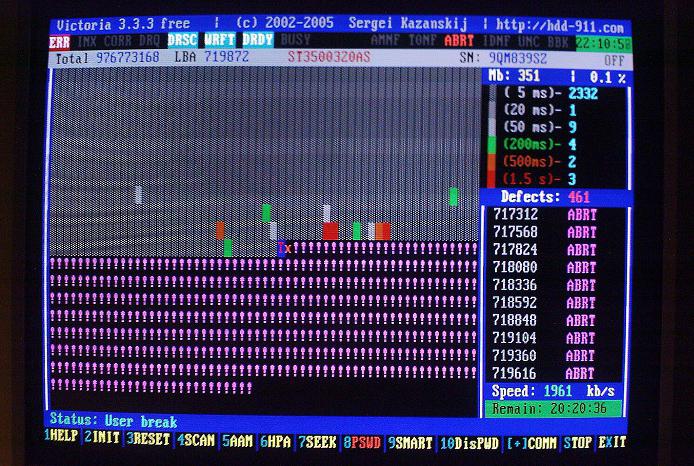
Definiera gränssnittet för diskanslutning
I det första fönstret trycker du på F2-tangentenSyftet med att automatiskt bestämma vilken typ av hårddiskgränssnitt. Om programmet inte har kunnat göra det i automatiskt läge måste du göra det manuellt. För att göra detta, tryck på P-tangenten (engelska), sedan visas ett fönster med en lista med gränssnitt. Välj önskad, använd piltangenterna och klicka sedan på Enter.
Generellt Victoria program på ryska kom ut relativt nyligen, så det är bättre att komma ihåg att det är de engelska termer, som i äldre versioner, de finns överallt.
OBS!
Om du har en gammal hårddisk med ett IDE-gränssnitt,bör vara extremt noggrann inställning till den senare åtgärden. Särskilt om du inte känner till skillnaden mellan primär mästare och sekundär slav är det bättre att sluta med programmet, eftersom alla dina efterföljande åtgärder kan leda till oåterkalleliga konsekvenser, upp till skada på själva hårddisken.
Så, hur man använder Victoria?
Komma igång
När du väl valt rätt hårddisk ochTryck på Enter, ett meddelande visas längst ner i programfönstret om förinställningarna avslutas. Därefter trycker du på F2-knappen på tangentbordet. Du kommer genast se passet på den valda hårddisken.

Som standardskivytan (start- och slutpositionerna). Om så önskas kan du ändra värdet (i byte) till den volym du vill kontrollera. Dessutom bör du välja alternativet "Linjär läsning", Ignorera felaktiga block och Ändra slutet av testet. Plottningen kan också stängas av, särskilt eftersom det rekommenderas av utvecklarna av Victoria HDD: många användare vet hur man använder programmet, men avkodningen av sådan information är inte för amatörer.
Var uppmärksam!
Men i de flesta fall är det aktiva systemetpartitionen är i själva verket "början" på skivan, så i vissa fall är det ganska acceptabelt (för att minska skanningstiden) för att ange en mindre mängd kontrollerat diskutrymme.
Förresten kan du ange detta värde inte bara ibytes, men också i procent, vilket i hög grad kan underlätta diagnosförfarandet. Dessutom har de senaste versionerna av programmet möjlighet att ställa in volymen i gigabyte. Men! För programmatiska begränsningar kan gränsen för en terabyte inte överskridas.
Innan vi använder programmet Victoria rekommenderar vi återigen att återkalla de risker som den felaktiga behandlingen av hårddiskpartitioner medför. Glöm inte det!
Om läsningslägen
Förutom "Linjär" kan du sätta "Slumpmässigt" lägeoch använd alternativet "Butterfly" (fjäril). Med hjälp av de två senaste teknikerna kan du få mycket mer pålitliga testresultat, men vi rekommenderar starkt att du inte använder dem utan extremt behov. Först ökar testtiden själv med ca 10 (!) Gånger. För det andra, vilket är mycket värre, ökar dessa tekniker dramatiskt slitstyrkan hos den mekaniska delen av spindelskivan. Den gamla hårddisken från sådana "avrättningar" kan helt enkelt misslyckas.

Det finns ingen rätt att misstaga
När du har valt Ignorera felaktiga blockerar trycker du påEtt mellanslag genom att ändra värdet till BB = Advanced REMAP. Om du noggrant läser introduktionen vet du redan meningen med denna term. Men! Om du klickar på "Space" igen kommer alternativet BB = Erase 256 sect att visas. Detta läge raderar (!) Data från hårddisken! Extremt användbar när du förbereder en hårddisk till försäljning, men kan spela ett mycket ondskämt skämt med en oerfaren användare ... Återigen varnar: innan du använder Victoria, kontrollera igen allt!
Det är allt! När du har tryckt på Enter-tangenten startar samma diskkontroll, för vilken allt startades. Antalet dåliga sektorer som finns på hårddisken visas i nedre högra delen av arbetsfönstret. Om någon hittas kommer deras automatiska ersättning att ske till reservsektorerna ("Remap").
För att avsluta programmet när du är klar klickar du på X (X). Så här använder du Victoria.








